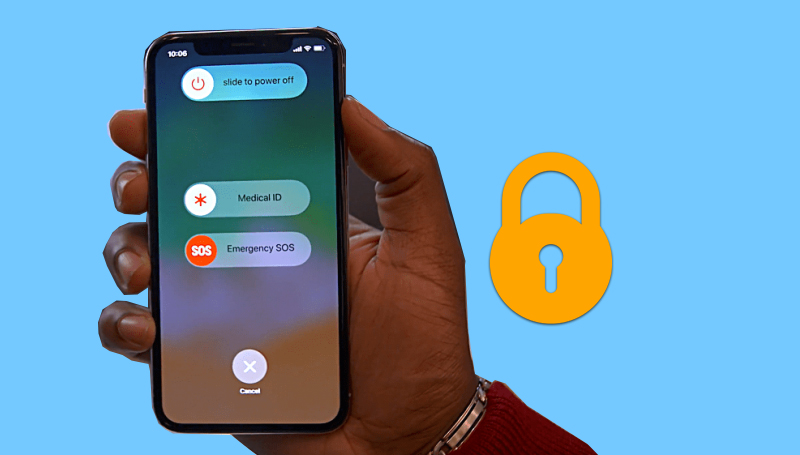O nouă modalitate de a închide blocarea ecranului iPhone
Bună ziua și bine ați venit tuturor adepților și vizitatorilor Mekano Tech pentru informații, într-un articol nou și util despre dispozitivele iPhone într-o nouă explicație care beneficiază foarte mult, așa cum am explicat anterior multe informații noi și utile pentru posesorii iPhone, acum vom explicați o nouă metodă pentru utilizatorii de iPhone, care este o metodă nouă Poate că doar câțiva o cunosc, și ea este
Închideți ecranul telefonului într-un mod diferit de metoda obișnuită și cunoscută prin intermediul butonului
Toată lumea știe că prin intermediul butonului de pornire de pe telefon, puteți opri telefonul sau bloca ecranul, dar aici poate la un moment dat acest buton se deteriorează sau funcționează defectuos, așa că Apple are o soluție alternativă pe care o puteți utiliza pentru a menține acest buton pornit telefonul pentru a opri ecranul în versiunea iOS 11 și astăzi vă vom explica aceste opțiuni și cum să le utilizați.
Dacă telefonul dvs. are iOS 11, puteți închide telefonul într-un alt mod nou prin meniul Opțiuni (Setări) și există, de asemenea, un alt mod de a reporni telefonul sau de a bloca ecranul prin caracteristica AssistiveTouch sau așa-numitul buton flotant ( pentru modul de activare). apasa aici).
Citește și: Cum să transferați fișiere de pe iPhone pe computer și înapoi fără cablu
Prin Opțiuni
Cum să opriți telefonul prin meniul de opțiuni
Deschideți meniul „Setări”, apoi faceți clic pe „General”, apoi derulați în jos și faceți clic pe opțiunea „Închidere”. Ca imaginea următoare
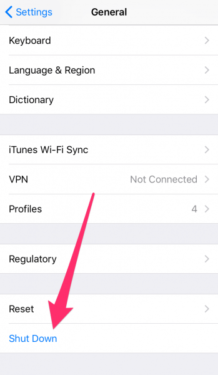
După ce faceți clic pe opriți telefonul, veți vedea ecranul de blocare a telefonului așa cum era atunci când utilizați butonul de pornire pentru a opri telefonul, trebuie să trageți butonul de pe ecran spre dreapta sau spre stânga, în funcție de limba pe care o utilizați pe telefonul tau.
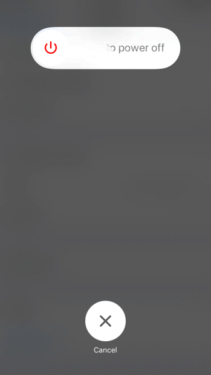
Prin AssistiveTouch
Dacă nu ați activat anterior funcția AssistiveTouch, puteți face clic aici pentru a afla cum să activați această caracteristică.
Sau puteți accesa Setări, apoi din aceasta alegeți General, apoi alegeți Accesibilitate, apoi AssistiveTouch, apoi Personalizați meniul de nivel superior, apoi faceți clic pe butonul + din fața dvs. în partea dreaptă jos (nr. 1) pentru a adăuga o nouă comandă rapidă și apoi apăsați noul buton de comandă rapidă (nr. 2).
Citește și : Cum se ascunde aspectul pe WhatsApp pentru iPhone
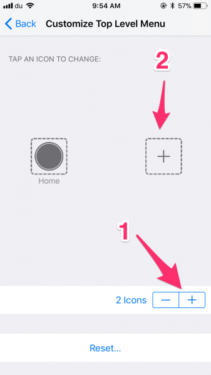
Acum va apărea o listă de comenzi rapide pentru dvs., trebuie să alegeți comanda rapidă a dispozitivului.
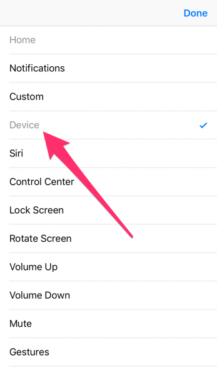
Comanda rapidă a fost adăugată cu succes. Pentru a o încerca, apăsați butonul AssistiveTouch care a apărut pe ecran după activarea ei așa cum am făcut anterior. Se va deschide o listă de comenzi rapide pentru dvs. Faceți clic pe comanda rapidă a dispozitivului. Opțiunea Blocare ecran va apărea în Dacă doriți să efectuați o resetare Porniți telefonul, faceți clic pe cuvântul „Mai multe” și apoi faceți clic pe „Reporniți”.
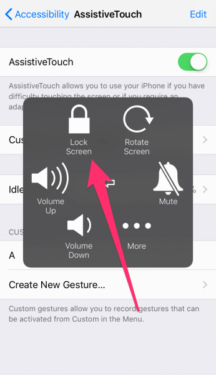
Ne vedem în alte explicații, dacă vrea Dumnezeu
Vezi si:
Explicați cum să redați video de captură de ecran pentru iPhone - iOS
Cel mai bun YouTube Video Downloader pentru iPhone 2020
Cum să activați sau să dezactivați actualizarea automată a iPhone-ului
Cum se dezactivează sunetul tastaturii de pe iPhone
Cum să transferați date de pe Android pe un iPhone nou